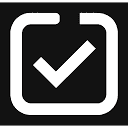O Shotva é uma ferramenta de design on-line que transforma rapidamente capturas de tela comuns em imagens visualmente atraentes. A ferramenta não requer instalação de software nem registro e login, e pode ser usada carregando capturas de tela arrastando-as e soltando-as diretamente no navegador. A Shotva usa a tecnologia de IA para combinar automaticamente as capturas de tela com estilos que sejam esteticamente agradáveis e lisonjeiros para o conteúdo, ou os usuários podem ajustar manualmente vários detalhes, como adicionar fundos personalizados, bordas, sombras e anotações de texto. Ele também tem um recurso especial que permite extrair recursos de marca de um determinado URL e gerar rapidamente imagens de publicidade com elementos de marca. O Shotva se concentra em ajudar os usuários que não têm habilidades profissionais de design a criar rapidamente imagens com uma bela renderização para suas publicações em mídias sociais, documentos de apresentação de trabalho ou apresentações de produtos.
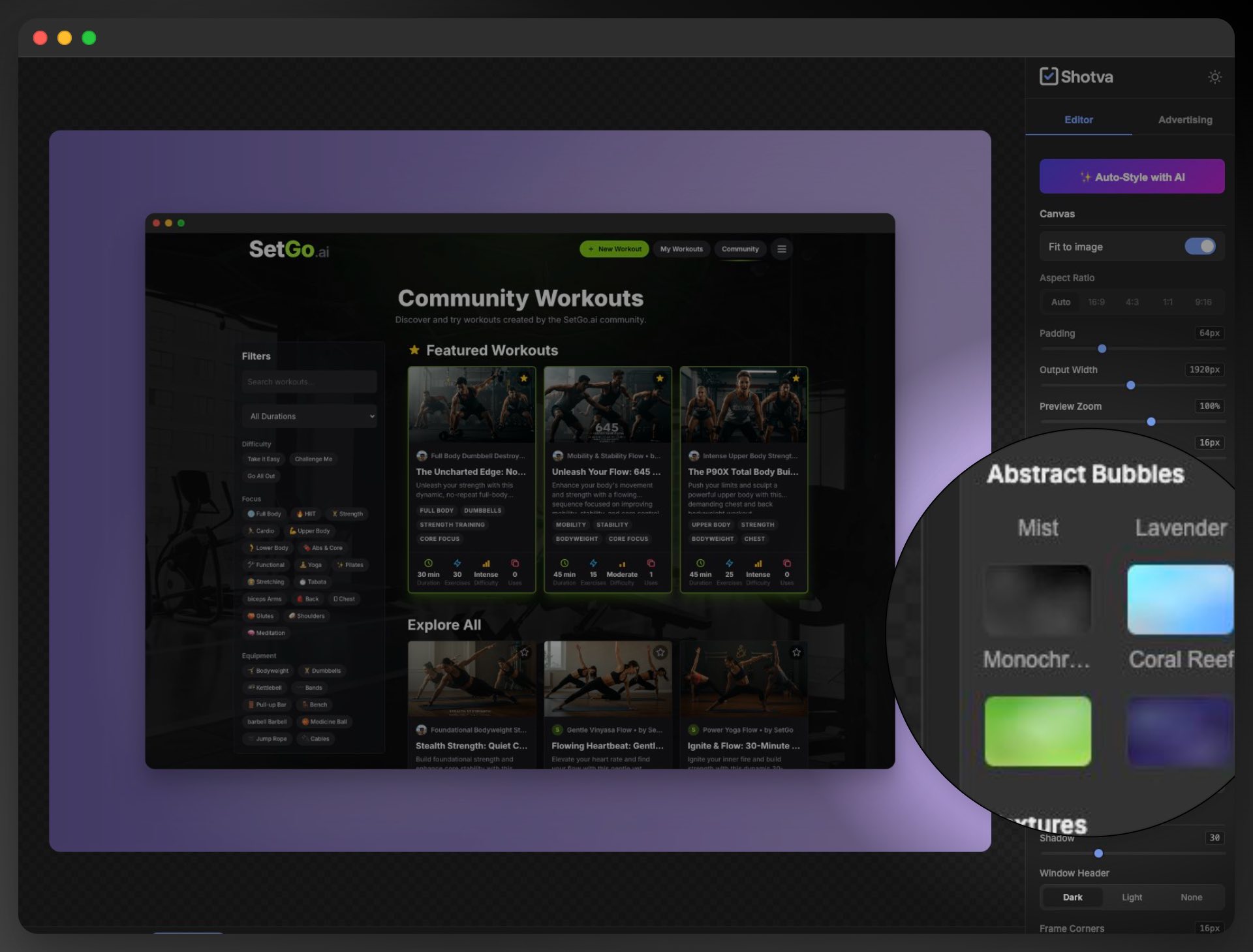
Lista de funções
- Estilo AI AutoApós o upload de uma captura de tela, a IA analisa automaticamente o conteúdo da imagem e aplica os designs apropriados, como planos de fundo, bordas e sombras.
- Criação instantânea de anúnciosFerramenta de imagem: A ferramenta pode obter informações de marca (por exemplo, esquema de cores, logotipo) de URLs fornecidos pelo usuário e gerar rapidamente materiais de imagem que se encaixam em um layout de anúncio regular.
- Opções avançadas de personalizaçãoOs usuários podem escolher independentemente entre centenas de temas, cores gradientes, fundos padronizados e fontes, além de ajustar as bordas, as sombras e outros detalhes da imagem.
- Anotação e aprimoramentoFerramenta de lupa: fornece uma ferramenta de lupa para ampliar localmente detalhes importantes em uma captura de tela. Também suporta a adição de camadas de texto para explicações e ilustrações.
- Não é necessário registroComo uma ferramenta de navegador, os usuários podem abrir o site e usá-lo diretamente sem criar uma conta.
- Upload por arrastar e soltarInterface simples: arraste e solte o arquivo de captura de tela no editor e comece a embelezá-lo.
Usando a Ajuda
O Shotva é uma ferramenta on-line com um processo operacional muito simples, projetado com o objetivo de permitir que usuários sem conhecimento especializado em design comecem a trabalhar rapidamente. Todo o processo não requer o download e a instalação de nenhum software ou o registro de uma conta.
Processo de uso principal
- Abra o editor:
- Visite o site oficial da Shotva
https://shotva.com/。 - Clique no botão "Launch Editor" (Iniciar editor) ou "Get Started for Free" (Comece a usar gratuitamente) na página, e o navegador acessará diretamente a interface de edição de imagens.
- Visite o site oficial da Shotva
- Carregar captura de tela:
- Ao entrar na tela de edição, você verá uma área de dicas.
- Arraste e solte o arquivo de captura de tela que deseja embelezar diretamente da pasta do computador para essa área.
- Como alternativa, você pode clicar na área e selecionar o arquivo de imagem que deseja carregar do seu computador.
- Embelezamento automático de IA e ajuste manual:
- Estilo AI AutoImagem de fundo: Imediatamente após o upload da imagem, a função de IA da Shotva entra em ação, analisa o conteúdo da captura de tela e o combina automaticamente com um conjunto de opções de design, incluindo a cor ou o padrão de fundo correto, cantos arredondados da imagem, efeitos de sombra e assim por diante. Essa é a maneira mais rápida de obter bons resultados, geralmente em um clique.
- edição manualNo lado direito da interface de edição, você verá um painel de funções onde poderá personalizar as configurações em detalhes:
- HistóricoCor de fundo: Você pode selecionar uma cor sólida, uma cor gradiente ou vários padrões predefinidos para o fundo. Se você selecionar uma cor gradiente, poderá definir as cores inicial e final separadamente.
- FronteiraBorda: Você pode adicionar bordas às suas capturas de tela e ajustar a cor e a espessura das bordas.
- SombraEfeito de projeção: Adicione um efeito de projeção às capturas de tela para torná-las mais tridimensionais. Você pode ajustar o nível de desfoque, a distância de deslocamento e a cor da sombra.
- RaioCantos: ajuste a curvatura dos cantos da captura de tela, desde os cantos retos até os totalmente arredondados.
- Adição de notas e destaques:
- LupaFunção de lupa: Localize a função de lupa na barra de ferramentas. Quando ativada, você pode selecionar uma área na captura de tela para ampliar localmente, o que é perfeito para destacar um ícone, dados ou botão.
- TextoSe precisar adicionar texto explicativo, você pode escolher a ferramenta de texto. Você pode inserir o texto clicando na imagem e ajustar a fonte, o tamanho, a cor e a posição do texto.
- Funções em destaque: Criação de marca e publicidade:
- captura de marcaShotva oferece um recurso exclusivo que extrai automaticamente elementos de marca de um URL. Insira o URL oficial de sua empresa ou produto na faixa apropriada e o sistema analisará o esquema de cores e o logotipo do site.
- Geração de anúnciosApós extrair as informações da marca, você pode usar esses elementos para gerar imagens rapidamente. O sistema também gera uma cópia de anúncio usando IA e aplica tamanhos e formatos de anúncio padrão, permitindo a criação rápida de material de imagem para mídia social ou promoção on-line.
- Baixar e compartilhar:
- Quando tiver terminado toda a edição, clique no botão "Download" ou em um botão de exportação semelhante no canto superior direito da tela do editor.
- Selecione o formato (por exemplo, PNG ou JPEG) e o tamanho da imagem que deseja salvar.
- As imagens serão baixadas diretamente para o seu computador e, depois disso, você poderá usá-las em apresentações, mídias sociais, publicações em blogs ou em qualquer outro lugar.
cenário do aplicativo
- Criação de conteúdo de mídia social
Os usuários podem embelezar as capturas de tela de operações de software, gráficos de dados ou capturas de tela de páginas da Web e publicá-las no Twitter, Facebook e outras plataformas sociais. Imagens com fundos bonitos e anotações adicionadas atraem mais a atenção dos leitores do que as capturas de tela originais. - Funções do produto
Em manuais de produtos, blogs oficiais ou descrições de atualizações de recursos, o uso de capturas de tela processadas pela Shotva pode mostrar os principais recursos e detalhes operacionais da interface do produto com mais clareza, melhorando o profissionalismo e a legibilidade dos documentos. - Criação de apresentações
Ao fazer apresentações como PPT ou Keynote, inserir capturas de tela retocadas nelas pode tornar o estilo visual de toda a apresentação mais unificado e profissional, evitando a aspereza trazida pelas capturas de tela originais. - Gerar rapidamente material publicitário
Os profissionais de marketing podem usar o recurso "Instant Ad Creation" para transformar rapidamente capturas de tela de produtos em imagens de anúncios de marca para promoção em mídias sociais ou publicidade on-line.
QA
- Preciso pagar para usar o Shotva?
De acordo com as informações e avaliações do site, o Shotva oferece uso gratuito. - É necessário registrar uma conta para usá-lo?
Não. Uma das vantagens do Shotva é que não há necessidade de fazer login, portanto, os usuários podem simplesmente abrir o editor no navegador e começar. - Quais opções de personalização são aceitas pela Shotva?
Ele oferece suporte a uma ampla variedade de recursos de personalização, incluindo o ajuste de planos de fundo (cores sólidas, gradientes, padrões), bordas, sombras, cantos arredondados e muito mais. Além disso, é possível adicionar texto e efeitos de lupa para fazer anotações nas imagens. - Como funciona o recurso AI Auto Style?
Quando você faz o upload de uma captura de tela, a IA da Shotva analisa o conteúdo e o tom da imagem e aplica automaticamente um conjunto de modelos de design que ela considera mais adequado, incluindo estilos de fundo e de borda, para simplificar o processo de design.